Jak zmienić działanie przycisku zasilania w systemie Windows 11/10?
Chociaż w dzisiejszych czasach większość z nas woli zamykać pokrywę laptopa, może się zdarzyć, że po zakończeniu pracy będziesz musiał użyć przycisku zasilania(Power Button) komputera . System Windows pozwala zmienić działanie przycisku zasilania(Power Button) po naciśnięciu. Widzieliśmy już, jak można zdefiniować działanie zamykania pokrywy laptopa(what closing the laptop lid does) . Dzisiaj zobaczymy, jak możemy zdefiniować lub zmienić działanie przycisku zasilania(Power Button) komputera .
Jeśli przeczytałeś nasz wcześniejszy post, być może wiesz, że opcje uśpienia zużywają niewiele energii, aby pomóc Twojemu komputerowi obudzić się szybciej i w mgnieniu oka, dzięki czemu wrócisz do miejsca, w którym zostało przerwane. Opcja hibernacji , w porównaniu do trybu uśpienia(Sleep) , zużywa jeszcze mniej energii i ląduje w tej samej pozycji, w której ostatnio przerwałeś. Czytając te posty, dowiesz się, jaka jest różnica między hibernacją i zamknięciem(Hibernate & Shutdown) a uśpieniem i hibernacją .
Zmień działanie przycisku zasilania komputera(Computer Power Button)
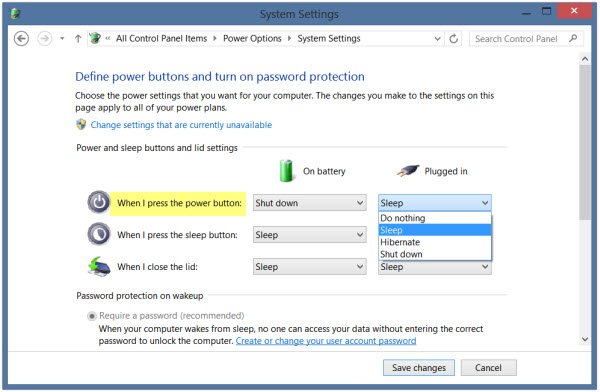
Z menu WinX(WinX Menu) wybierz Panel sterowania(Control Panel) , a następnie otwórz aplet Opcje zasilania . (Power Options)W prawym okienku wybierz opcję Wybierz działanie przycisków zasilania(Choose what Power Buttons do) .
W Ustawieniach systemu(System Settings) będziesz mógł określić, co robi przycisk zasilania. W sekcji Po naciśnięciu przycisku zasilania(When I press the power button option) możesz określić, co robi, gdy komputer jest zasilany z baterii(Battery) i kiedy jest podłączony.
Teraz zobaczysz cztery opcje w rozwijanym menu. Możesz wybrać – nic nie rób(Do Nothing) , uśpij(Sleep) , hibernuj(Hibernate) lub wyłącz(Shut) .
Wybierz żądaną opcję i kliknij Zapisz zmiany(Save changes) , aby zapisać ustawienia.
Zobacz ten post, jeśli brakuje opcji Zmień działanie przycisków zasilania .
WSKAZÓWKA(TIP) : W tym poście dowiesz się, jak zmienić działanie przycisku zasilania, gdy jest on zasilany z baterii lub podłączony za pomocą REGEDIT lub GPEDIT(change the Power button action when on battery or plugged in using REGEDIT or GPEDIT) .
Nawiasem mówiąc, użytkownicy systemu Windows wiedzą, jak zarządzać ustawieniami planów zasilania systemu Windows(manage Windows power plan settings) , zaletami i wadami różnych planów zasilania oraz jak rozwiązywać problemy z planami zasilania .
Przejdź tutaj, aby poznać proces zarządzania ustawieniami zasilania i tworzenia niestandardowych planów .
I tak, daj nam znać, jak zdefiniowałeś, co robi przycisk zasilania(Power Button) , gdy go naciśniesz.
Related posts
Włącz połączenia sieciowe w nowoczesnym trybie gotowości w systemie Windows 11/10
Jak sprawdzić, zmniejszyć lub zwiększyć użycie procesora w systemie Windows 11/10
Zmień ustawienia multimediów za pomocą narzędzia PowerCFG w systemie Windows 11/10
Jak naprawić problemy z rozładowaniem baterii w systemie Windows 11/10?
Komputer z systemem Windows nie śpi; Tryb uśpienia nie działa w systemie Windows 11/10
Co to jest plik PPS? Jak przekonwertować PPS na PDF w Windows 11/10?
Jak dodać zaufaną witrynę w systemie Windows 11/10?
Ekran nie wyłącza się po określonym czasie w systemie Windows 11/10
Utwórz kopię zapasową, przenieś lub usuń PageFile.sys podczas zamykania systemu Windows 11/10
Procesor nie działa z pełną prędkością lub wydajnością w systemie Windows 11/10
Powiadomienia na pasku zadań nie wyświetlają się w systemie Windows 11/10
Co to jest plik Windows.edb w systemie Windows 11/10?
Najlepsze darmowe oprogramowanie harmonogramu dla Windows 11/10
Brak karty Zarządzanie energią w Menedżerze urządzeń w systemie Windows 11/10
Microsoft Intune nie synchronizuje się? Wymuś synchronizację usługi Intune w systemie Windows 11/10
Napraw Crypt32.dll nie znaleziony lub brakujący błąd w systemie Windows 11/10
Brak opcji zasilania w menu Start w systemie Windows 11/10
Ustawienia synchronizacji nie działają lub są wyszarzone w systemie Windows 11/10
Jak zamienić dyski twarde w systemie Windows 11/10 za pomocą funkcji Hot Swap?
Jak sprawdzić dziennik zamykania i uruchamiania w systemie Windows 11/10?
